查询更快捷 Windows 7 Search技巧解析
作者:佚名 来源:本站 时间:2018-06-16 点击:71次
虽然用户对Windows Vista诟病不少,但几乎毫无例外地对其智能、快捷的搜索功能却是好评如潮。相信大家对微软最新的Windows 7系统的搜索功能一定充满了期待,那么新系统中的搜寻功能到底有哪些新特性或者做了哪些改进呢?本文将就Windows 7的Search功能进行一番比较深入的解析。
1、强大的企业搜索功能
微软在Windows 7中推出了企业搜索功能,利用该功能我们就可以非常方便地对企业中的数据进行快速地查找,无论它在何处。在实际使用中,我们并不需要关心目标数据到底在什么位置(本机或者网络中的其他计算机上),只要将这些它们添加到Windows 7 Search可供搜索的位置列表中就能够非常快速地找到我们需要的数据。同时,我们还可以对这些数据进行集中化的管理,哪怕它们在另外一台计算机或者服务器中,我们都可以就其集中在一台计算机中甚至一个浏览器窗口中进行管理。此外,我们还可以通过组策略对搜索结果进行授权控制,以限制或者允许特定用户的访问。Windows 7的企业搜索功能,对于企业的IT管理人员应该是非常有用的,他们可以利用其对企业中的数据资源进行集中化的筛选和管理。这样数据不仅能够快捷地访问,而且在安全加固方面会有较大的提升。
2、通过数据导航快速定位并预览数据
当知道目标文件所在的位置但忘记了文件名,这时使用数据导航比搜索能够更快地找到目标文件。具体做法是,打开Windows 7的资源管理器,通过其左侧的导航栏快速地定位并找到目标数据所在的位置。windows 7的资源管理器支持对数据的预览功能,这样当不能确定目标文件时,我们不要依次打开文件以确认,开启预览功能可大大地节省用户的时间。定位到目标文件所在的路径后,可点击资源管理器中的“显示预览窗格”按钮,可在右侧打开预览窗格,此时当点击搜索结果中的文件图标,就会在右侧以预览的方式显示文件。如图所示,我们通过预览快速地定位到所找的目标图片。其实这种“定位+预览”的方式对于word文件、Excel文件、Pdf电子文档等文件的检索更实用,也更加方便。(图1)

3、通过搜索引擎查找并标注数据
如果不能确定文件的准确名称和具体所在的位置,我们就可以在Windows 7中利用搜索引擎进行模糊搜索了。在Windows 7的资源管理器窗口的搜索栏中输入模糊搜索的关键词,很快会显示搜索的结果。与关键词相关的搜索结果显示在资源管理器窗口中,同时会以黄色高亮标注刚才搜索时用到的关键词。如果搜索到的结果比较多,我们同样可以开启资源管理器的预览功能,这样可以帮助我们从众多的搜索结果中找到我们需要的文件,避免了时间的浪费。这时Windows 7的Search功能的一个特别实用并且人性化的一个改进。(图2)
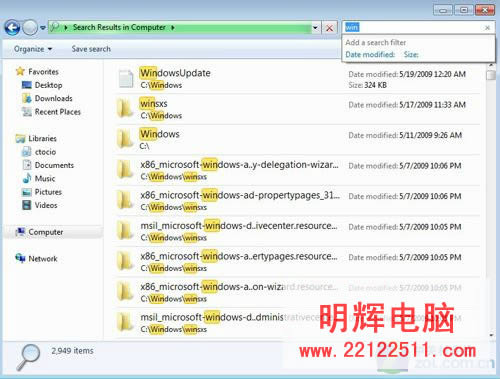
另外,Windows 7的搜索引擎的非常智能的,具有关键词自动补全功能。比如我们要搜索与Windows Server相关的文件,当我们输入Win后它会在搜索栏下面展开一个列表,列表中是以win打头的搜索关键词,我们可从中选择我们需要的关键词,避免了手工输入,大大节省了用户搜索的时间。其实除了数据的预览功能外,我们还可以对搜索结果根据我们的需要进行排序。通常以关键词进行搜索会有多个结果,我们可以“作者”、“时间点”等方式对搜索结果的排序和筛选,这些功能会非常有助于用户快速定位的要找的目标文件。
- 上一篇: XP打开速度大大提速
- 下一篇: Windows7现在该知道的十件事


